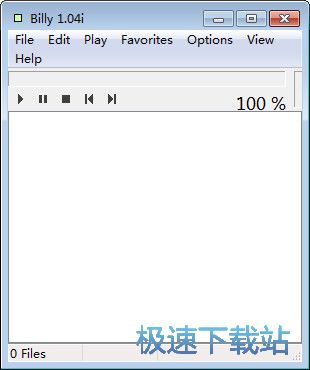音乐播放器Billy播放音乐管理播放列表教程
时间:2018-11-12 17:45:44 作者:Joe 浏览量:4
Billy是一款好用的电脑音乐播放工具。使用本软件可以轻松播放电脑本地的音乐文件,非常方便
- 进入下载

- Billy 1.0.4 绿色版
大小:422 KB
日期:2018/11/12 17:45:46
环境:WinXP,Win7,
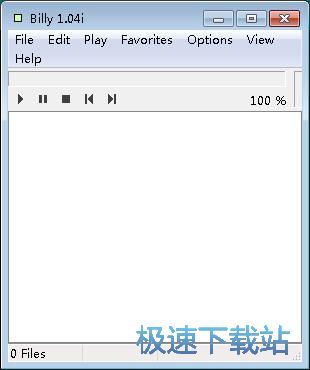
极速小编就给大家演示一下怎么使用Billy播放电脑本地文件夹中得音乐吧。首先我们要将电脑本地音乐导入到软件中。点击软件主界面顶部菜单栏中的File文件,就可以打开文件菜单,选择文件菜单中的Add flies添加文件,就可以打开文件浏览窗口,选择音乐导入;

在文件浏览窗口中,根据电脑本地MP3音乐的存放路径,找到想要使用软件播放的MP3音乐。选中MP3后点击打开,就可以将MP3音乐导入到软件中;
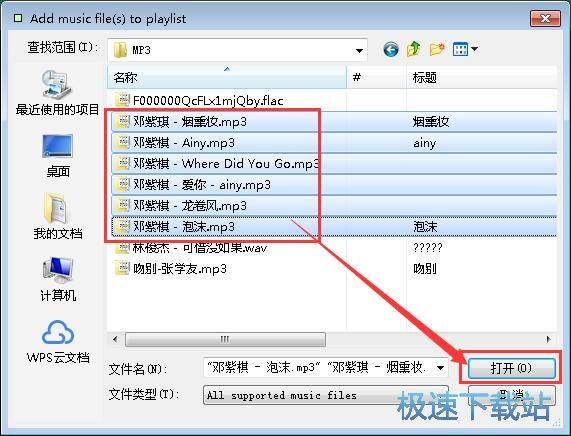
MP3音乐成功导入到软件中,这时候我们可以在软件主界面中的音乐列表中看到我们刚刚导入的本地音乐;
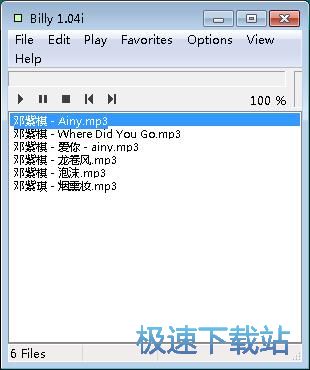
接下来我们就可以开始使用播放器播放音乐了。直接用鼠标双击软件主界面的音乐列表中的音乐,就可以开始播放选中的音乐;
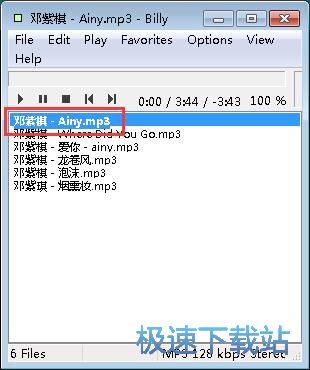
我们还可以使用软件主界面的音乐播放控制功能按钮,来调整软件的音乐播放任务。极速小编点击了下一首,就可以控制播放器播放音乐列表中的下一首音乐;
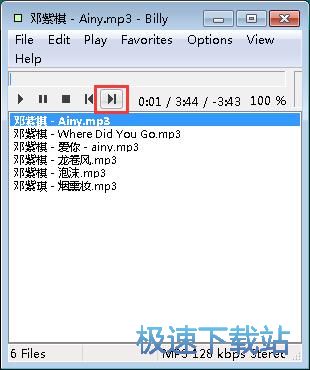
音乐切换成功,这时候播放器正在播放音乐列表中的下一首音乐。我们还可以使用暂停、停止等控制按钮控制音乐播放;
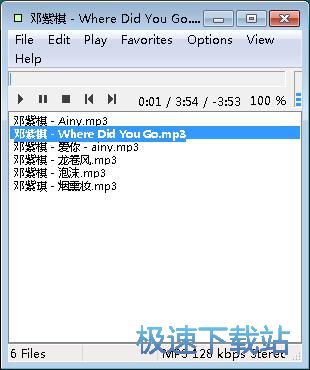
我们还可以将正在播放的音乐添加到喜欢的列表中。点击软件主界面顶部菜单栏中的Favorites喜欢的,展开喜欢菜单。点击菜单中的Add playlist to favorites将播放列表添加到喜欢列表中;
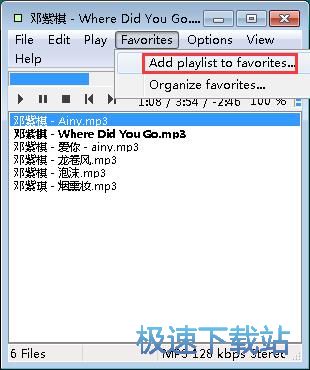
这时候软件会弹窗要求我们创建新的喜欢列表,并对列表进行命名。极速小编输入了“jisuxz”,然后点击OK。就完成了喜欢列表创建;
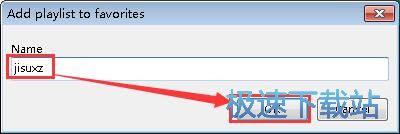
喜欢列表创建成功,接下来我们就可以对喜欢列表进行管理了。打开喜欢菜单。点击菜单中的Organize favorites管理喜欢的,打开播放器喜欢列表管理界面;
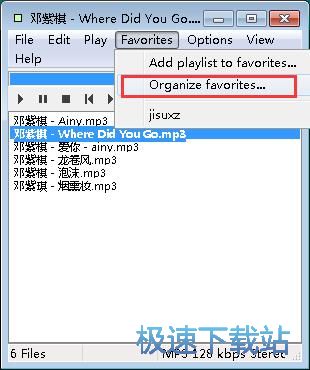
在喜欢列表管理界面中,我们可以对喜欢列表进行重命名、删除、查看、刷新的操作;
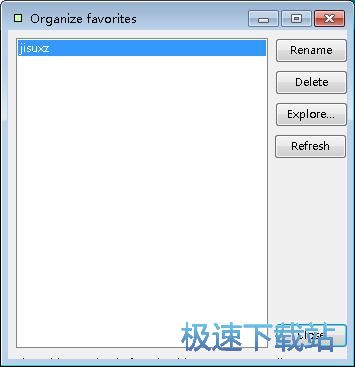
点击喜欢列表管理界面中的Expolre浏览,就可以打开喜欢列表浏览窗口,浏览播放器的喜欢音乐列表;
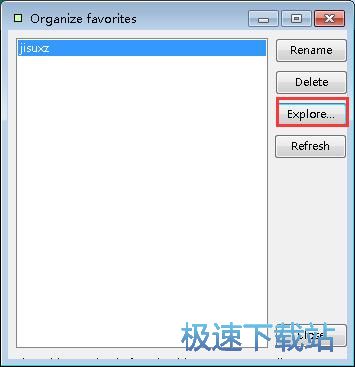
成功打开喜欢列表浏览窗口,我们可以看到软件会用TXT文本文档的形式创建喜欢列表,我们可以双击打开喜欢列表,查看列表的内容;
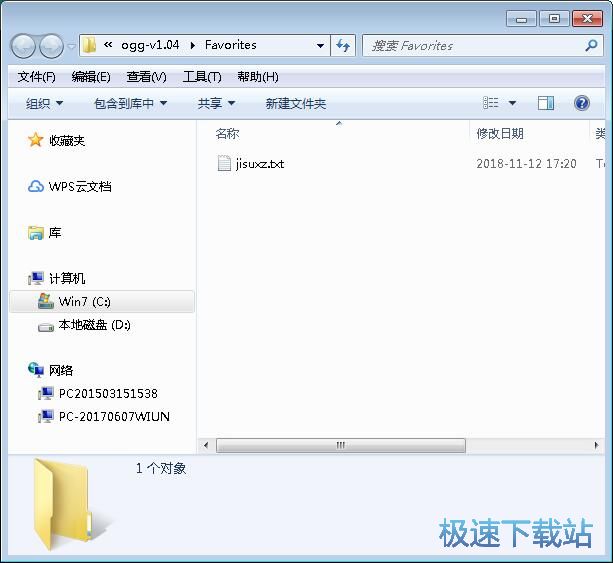
喜欢列表文件成功打开。我们可以发现,软件是通过将电脑本地音乐的文件路径添加到喜欢列表文件中,实现喜欢列表音乐添加。这样打开喜欢列表的时候就可以直接读取文件中的音乐文件的路径了;
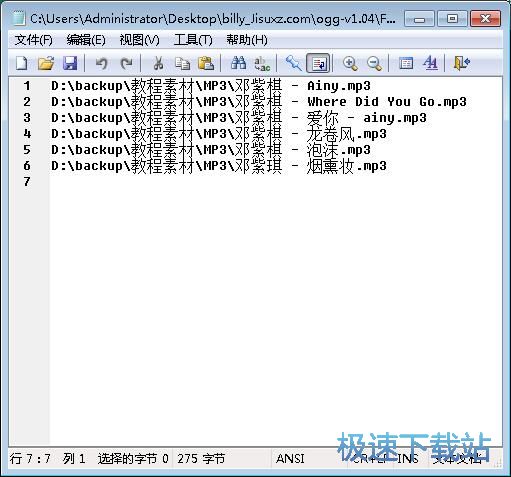
接下来我们试一下能不能直接添加音乐文件路径将音乐添加到喜欢列表中。我们在喜欢列表文件中直接输入电脑本地音乐文件的文件路径,然后保存文件;
Billy 1.0.4 绿色版
- 软件性质:国产软件
- 授权方式:免费版
- 软件语言:简体中文
- 软件大小:422 KB
- 下载次数:15 次
- 更新时间:2019/3/26 11:15:24
- 运行平台:WinXP,Win7,...
- 软件描述:Billy是一款国外Sheep Friends开发的音频播放器,你无需一个一个音... [立即下载]
相关资讯
相关软件
- 怎么将网易云音乐缓存转换为MP3文件?
- 比特精灵下载BT种子BT电影教程
- 土豆聊天软件Potato Chat中文设置教程
- 怎么注册Potato Chat?土豆聊天注册账号教程...
- 浮云音频降噪软件对MP3降噪处理教程
- 英雄联盟官方助手登陆失败问题解决方法
- 蜜蜂剪辑添加视频特效教程
- 比特彗星下载BT种子电影教程
- 好图看看安装与卸载
- 豪迪QQ群发器发送好友使用方法介绍
- 生意专家教你如何做好短信营销
- 怎么使用有道云笔记APP收藏网页链接?
- 怎么在有道云笔记APP中添加文字笔记
- 怎么移除手机QQ导航栏中的QQ看点按钮?
- 怎么对PDF文档添加文字水印和图片水印?
- 批量向视频添加文字水印和图片水印教程
- APE Player播放APE音乐和转换格式教程
- 360桌面助手整理桌面图标及添加待办事项教程...
- Clavier Plus设置微信电脑版快捷键教程
- 易达精细进销存新增销售记录和商品信息教程...